¿Cómo puede distribuir Internet a través de Wi-Fi usando una línea de comandos?

- 2659
- 693
- Soledad Adorno
La línea de comando se subestima en gran medida. Algunos no saben cómo usarlo y por qué generalmente es necesario. Otros creen que la línea de comando (CS) se requiere exclusivamente en casos de emergencia cuando se restaura el sistema, se corrigen algunos errores.

De hecho, la posibilidad de esta línea es mucho más amplia. Además, con su ayuda, se crea un punto de acceso para Internet inalámbrico que utiliza la tecnología Wi-Fi, se establecen la configuración necesaria y mucho más.
Para crear un punto de acceso Wi-Fi, no se requieren herramientas adicionales conectadas a la PC. Solo es necesario que el sistema tenga adaptadores de red. Esta es una tarjeta de red, así como un adaptador inalámbrico Wi-Fi. El cable del proveedor de Internet está conectado al primero. Si la computadora cumple estas condiciones y corresponde a ella, entonces podrá entregar la señal sin ningún problema.
Ahora a la cuestión de cómo se realizan ciertas configuraciones con la ayuda del mando de los equipos amados por muchos.
Configuración de distribución
No es necesario usar un enrutador para distribuir Internet inalámbrico a través de un apartamento o casa.
Haciendo preguntas sobre cómo puede distribuir de forma independiente Wi-Fi a través de una línea de comando regular, es importante comprender que esto es imposible sin la presencia de un modulo Wi-Fi incorporado.

Módulo de computadora portátil Wi-Fi incorporado
Si su PC está conectada a Internet usando un cable, se puede usar como un dispositivo para distribuir Internet a otros dispositivos, incluidos teléfonos inteligentes, tabletas y computadoras portátiles. Es suficiente implementar la inclusión de este modo a través del CS.
Técnicamente, tal oportunidad apareció hace mucho tiempo. Pero las configuraciones y el proceso de configuración han cambiado en los últimos 2-3 años.
Si no sabe cómo encender la distribución de Internet a través de Wi-Fi usando la línea de comandos, comience con las siguientes instrucciones:
- En el teclado, presione las teclas Win y X simultáneamente. Esto abrirá el menú Configuración y luego seleccione la línea de comando. Y necesariamente con una marca de administrador;
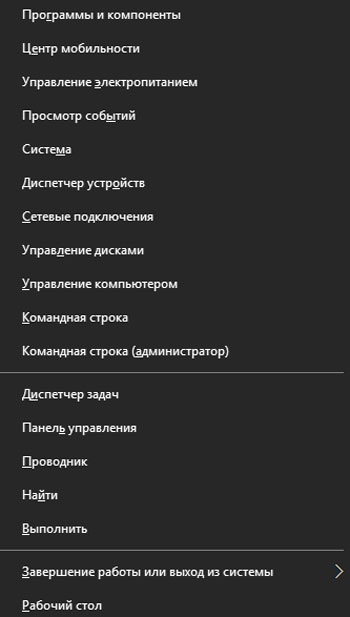
- Ahora, un equipo como Netsh WLAN establece el modo HostedNetwork = Permitir ssid = adhoc Key = contraseña se prescribe;
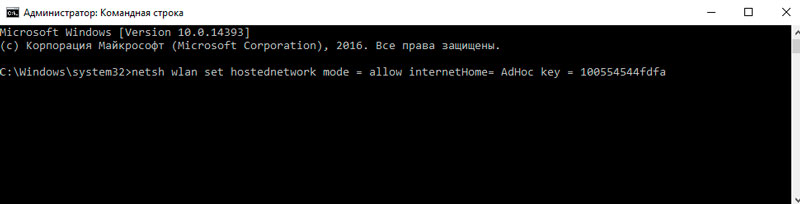
- Aquí, en lugar de SSID, debe especificar el nombre de su red y reemplazar la contraseña de Word con una contraseña de su Internet;
- Ahora solo sigue siendo comenzar Wi-Fi. Para hacer esto, coman la línea, Netsh WLAN Start HostedNetwork se ajuste a la línea.
Es necesario tener en cuenta que antes de comenzar toda la configuración, es necesario verificar la disponibilidad de soporte para el modo ad-hoc por el adaptador utilizado en su computadora para garantizar el trabajo de la red inalámbrica. Más precisamente, el controlador implementa el soporte de este adaptador.
Para hacer esto, se prescribe los controladores estándar de Netsh WLAN Show a través del equipo CS.
Pero esta es la configuración de su Internet inalámbrico, distribuido por una computadora con un módulo construido, no completado. Será necesario realizar una serie de acciones implementadas a través de una línea de comandos estándar, pero cálidamente querida.
Descubrimiento del acceso total
Supongamos que decidió distribuir Wi-Fi de una computadora portátil, y para esto utiliza la línea de comandos más ordinaria. Verdadero, lanzado en nombre del administrador.
En la etapa anterior, quedó claro cómo se crea y conecta el punto de acceso. Pero esto no es suficiente. Ahora todavía necesita proporcionar acceso general a la Internet inalámbrica creada. Debido a esto, otros dispositivos disponibles en una casa o apartamento podrán utilizar activa y libremente Internet a través de la tecnología inalámbrica a través de una computadora o computadora portátil.
Para distribuir Wi-Fi, cuando se trabaja desde una computadora portátil a través de la línea de comando, deberá realizar las siguientes acciones:
- A través del menú "Inicio", busque una sección llamada "Ver conexiones de red". Todos disponibles en la conexión a Internet de la PC se muestran aquí.
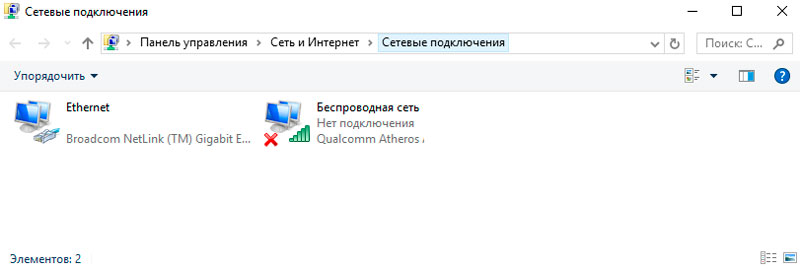
- Encuentre su conexión principal implementada a través de un proveedor de Internet. La mayoría de los usuarios de Internet en casa ordinarios en esta lista de conexiones mostrarán solo una red. Definitivamente no hay problemas con la búsqueda de la conexión deseada.
- Usando el botón derecho del mouse, haga clic en el icono de esta conexión y en el menú Open contextual, seleccione "Propiedades".
- Una nueva ventana se abrirá. Aquí debe hacer clic en la pestaña "Acceso general". Aquí debe colocar un lugar de cheque opuesto al punto de resolución a otros usuarios de la red para conectarse a través de esta PC.
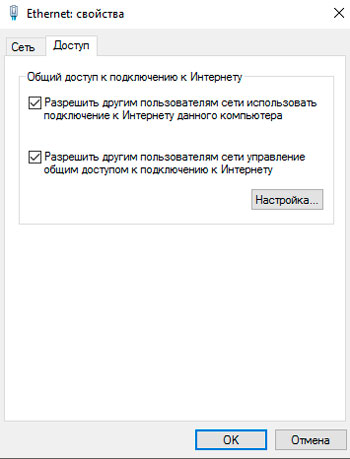
- La lista se abrirá debajo de la ventana. Aquí busque y seleccione una conexión de red que tenga acceso a Internet suministrada por su proveedor. Después de eso, solo permanece para hacer clic en el botón Aceptar.
No es necesario usar la línea de comando directamente aquí. Todavía en la etapa anterior completó el lanzamiento del punto de acceso creado. Y ahora han brindado la posibilidad de conectarse a la red para otra computadora e incluso dispositivos móviles.
Habiendo completado todos estos pasos, aparecerá una nueva red inalámbrica en la lista de conexiones de red creadas en una computadora a partir de Internet con cableado.
IMPORTANTE. La red inalámbrica que opera a través de la computadora solo funcionará con la condición de que la PC en sí esté encendida y activa.Si lo apaga, Internet dejará de ser escuchado a través de Wi-Fi. Este es en gran medida el principal inconveniente de tal conexión. Después de todo, cuando se usa un enrutador, es decir, un enrutador, incluso con Internet inalámbrico, la PC sigue funcionando.
Administración de redes
Habiendo establecido una red inalámbrica a través de la línea de comandos, algunos usuarios también necesitan implementar el control de la red creada, realizar algunos cambios, hacer ajustes a la configuración actual.
Aquí puede distinguir varias opciones que se pueden mostrar y ver utilizando la línea de comando:
- Netsh wlan show hostednetwork. Este equipo le permite ver la configuración actual del punto de acceso inalámbrico creado. Aquí, los parámetros como el nombre de la red (SSID), el tipo de cifrado, la autenticación utilizada, el número permitido de dispositivos conectados simultáneamente se mostrará. También puede averiguar cuántos dispositivos están conectados en este momento;
- Netsh wlan show hostednetwork configuración = seguridad. Este es un equipo ligeramente diferente. Se refiere a los parámetros de seguridad y las teclas de conexión. Con su ayuda, en un instante, puede obtener toda la información necesaria relacionada con la seguridad del punto de acceso creado;
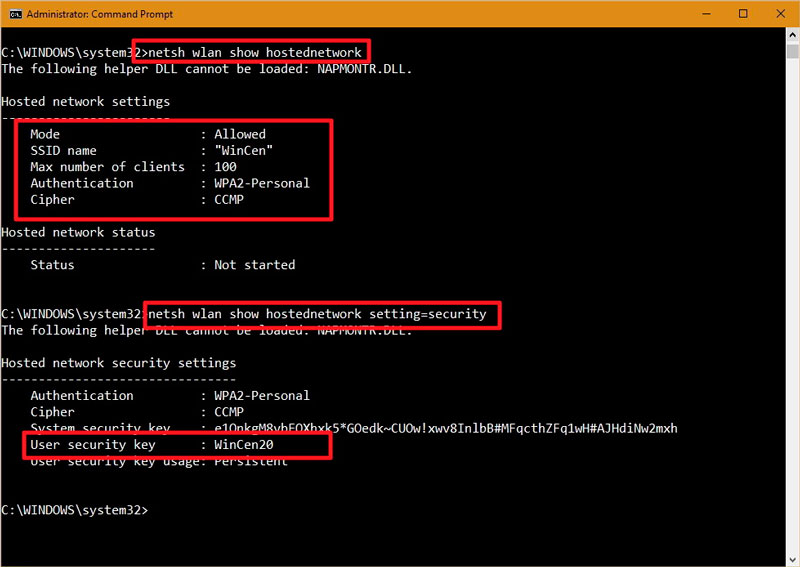
- Netsh wlan stop hostednetwork. En muchos sentidos, un equipo útil, ya que es posible desconectar rápidamente la red Wi-Fi creada, distribuida a través de una computadora, que, a su vez, está conectada a Internet usando un cable;
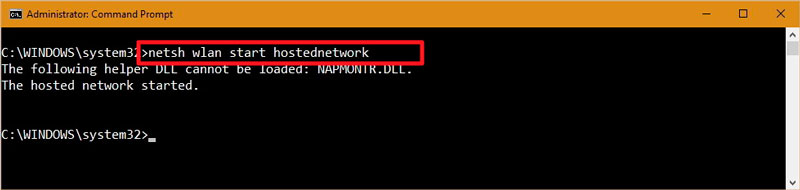
- Netsh WLAN Set HostedNetwork Mode = DiMeNWROW. Debe estar ordenado con este valor y no inserte en la línea de comando nuevamente. Después de todo, al ingresarlo seguido de presionar Enter, el punto de acceso se elimina por completo. El nombre de la red también se borra, es decir, la contraseña de acceso a la red y SSID.

Esto es importante considerar de antemano, de modo que no haya preguntas.
Cómo habilitar el adaptador Wi-Fi
Por supuesto, a través de la línea de comando. No es difícil iniciar el adaptador Wi-Fi.
Además del panel de control disponible en todas las computadoras con Windows OS a bordo, el usuario también puede usar las capacidades del shell de línea de comandos o PowerShell en versiones más frescas de Windows.
Usando CS, puede encender y deshabilitar adaptadores de red en computadoras y computadoras portátiles.
Para activar el adaptador de red, necesita:
- A través del menú Inicio, busque la herramienta PowerShell (un análogo de la CS en nuevas versiones de Windows);
- prescribir la palabra potencia en la barra de búsqueda;
- En la lista de coincidencias, seleccione PowerShell y haga clic en ella con el botón correcto;
- En el menú contextual abierto, abra la aplicación en nombre del administrador;
- registrar un comando para determinar el nombre actual del adaptador de red inalámbrica;
- El equipo tiene la apariencia de Get-Netadapater | Tabla de formato;
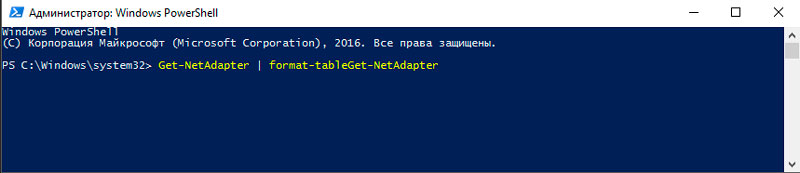
- Encuentre una línea en la ventana que se abra, que se llama "Enable -netAdapter -name";
- Después de "nombre" indica el nombre de su adaptador;
- Luego agregue Confirmar a la misma línea: $ False;
- Como resultado, una Enable -netAdapter -Name Pitbull -Confirm: $ False, donde Pitbull es solo el nombre del adaptador elegido.
Con la desconexión, todo es por analogía. A saber, debe prescribir el mismo comando primario para mostrar el adaptador y luego reemplazar el valor de habilitación con el comando anterior con DISPLE.
Todo lo demás permanece sin cambios.
Conexión a la red
Se ha creado una red inalámbrica, el acceso a ella está abierto. Por lo tanto, solo queda para conectar los gadgets necesarios.
Aquí una herramienta llamada Netsh viene al rescate.
- Para hacer esto, debe ejecutar la línea de comando adorada por muchos. Pero asegúrese en nombre del administrador.
- Luego se prescribe un equipo a través del cual puede conocer todos los perfiles de red disponibles. El equipo se ve como el perfil de show de Netsh WLAN.
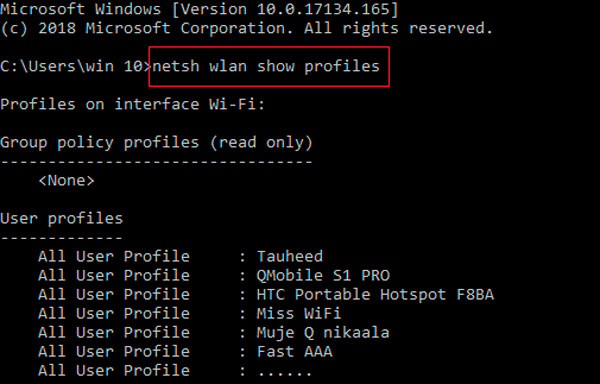
- En la siguiente etapa, solo necesita recordar o escribir en algún lugar un perfil con configuraciones que se planean para usarse.
- Ahora necesita registrar netsh wlan conection ssid = ssid name = perfil.
- En este comando especificado, en lugar de perfil y ssid, el nombre del perfil y ssid, respectivamente, eliminando todos los extra.
El problema de la herramienta NetSH es que hace posible conectarse solo a aquellas redes que se han utilizado anteriormente. La razón es la necesidad de indicar el perfil de red, y para crearlo utilizando NetSH no existe la posibilidad técnica.
Al mismo tiempo, las pistas de derivación todavía se inventaron. Esto es relevante en los casos en que se requiere conectar varios dispositivos a una red inalámbrica. Para hacer esto, se exporta el perfil con la configuración de la creación automáticamente durante la primera conexión y luego se importa a través de la misma línea de comandos favorita.
La secuencia de operaciones será la siguiente:
- Ejecute el CS Asegúrese en nombre del administrador;
- Escriba el perfil de show netsh wlan para mostrar perfiles de red;
- Exportar todo con el nombre del perfil de exportación = "Perfil_name" Key = Clear Folder = "Folder_path", reemplazando las líneas necesarias de acuerdo con los parámetros de conexión;
- Importar archivo XML para conectar otras PC a la red.
El procedimiento de importación merece atención separada. Aquí necesitas:
- Nuevamente comience la línea de los comandos en nombre del usuario principal, es decir, el administrador;
- Registre la interfaz Netsh WLAN Show;
- Recuerde o reescribe el nombre del adaptador;
- Conduzca en el NetSH WLAN Connect ssid = your_wifi_ssid name = perfil_name, reemplazando los valores necesarios.
Para conectarse a una red inalámbrica, el comando NetSH WLAN Connect SSID = Your_Wifi_Ssid = perfil_name se utiliza con los reemplazos apropiados.
Después de agregar el perfil, la computadora debe conectarse a la red creada anteriormente y funcionar normalmente, teniendo acceso completo a Internet.
Esto demuestra claramente las amplias oportunidades que tiene la línea de comando.
¿Alguna vez has intentado crear una conexión usando la línea de comando?? Hice todo funcionó y qué dificultades tenían que enfrentar?
Compartir experiencia personal, dar su consejo en los comentarios.
Suscribirse, dejar revisiones y hacer preguntas relevantes!
- « Métodos de instalación de WhatsApp para iPad
- Cómo limpiar una computadora portátil de polvo con sus propias manos »

